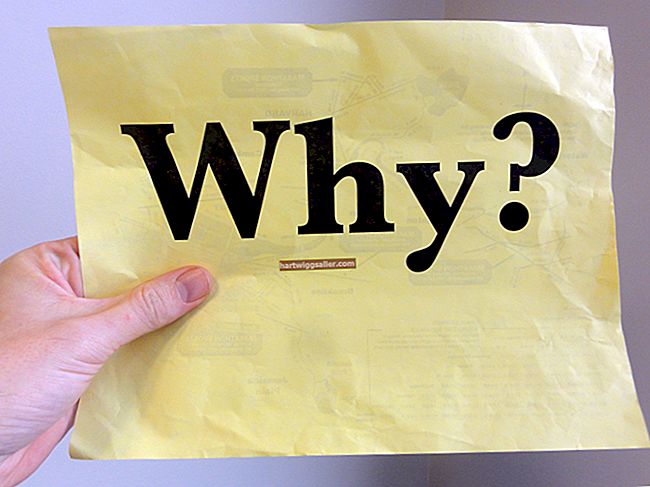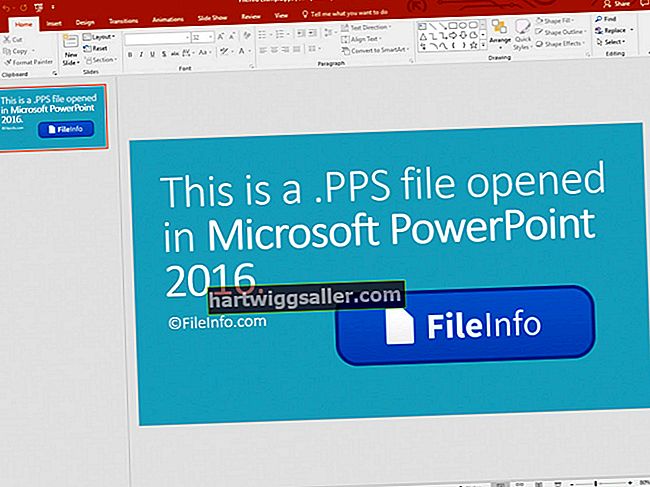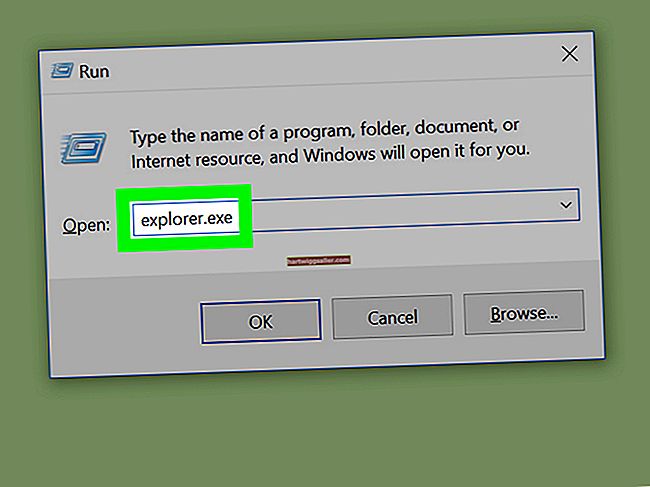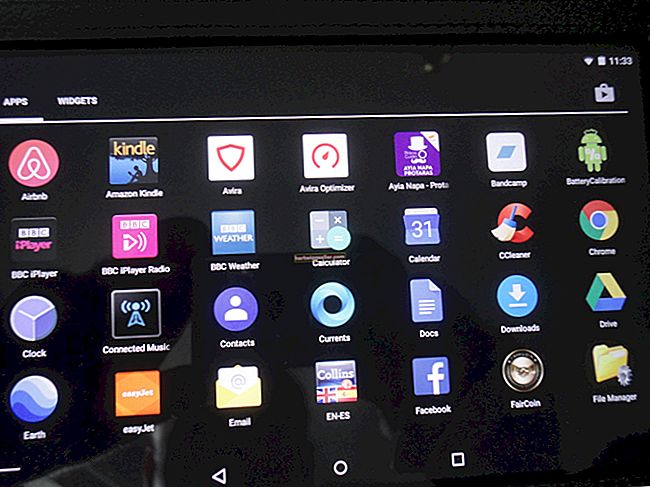Việc đặt lại các cài đặt cơ bản của hệ thống đầu vào / đầu ra của bạn có thể khiến máy tính bị chết và làm cho máy hoạt động trở lại. Do nhiều máy tính doanh nghiệp vẫn ở trong tình trạng từ nhà sản xuất, các cài đặt mặc định thường đủ để chạy máy tính thành công. Mặc dù phương pháp đặt lại cài đặt BIOS khác nhau tùy thuộc vào kiểu máy và kiểu máy tính, nhưng một trong hai quy trình sau sẽ hoàn thành tác vụ. Tuy nhiên, sau khi bạn đặt lại cài đặt và làm cho máy tính hoạt động trở lại, hãy cân nhắc nhờ kỹ thuật viên xem xét máy tính để biết các vấn đề lớn hơn. Không cần đặt lại BIOS khi sử dụng bình thường và sự cố như thế này có thể là dấu hiệu của một sự cố lớn hơn.
Đặt lại từ màn hình thiết lập
1
Tắt máy tính của bạn.
2
Hãy sao lưu máy tính của bạn và nhấn ngay phím vào màn hình thiết lập BIOS. Chìa khóa chính xác khác nhau tùy thuộc vào máy tính của bạn. Ví dụ, phím F2 sẽ mở BIOS trên một số Dell, trong khi F10 hoạt động trên một số HP và F1 hoạt động trên một số Lenovos. Nếu bạn có một thương hiệu máy tính khác, hãy xem kỹ màn hình khi bạn bật nó lên lần đầu - nó thường sẽ nhắc bạn.
3
Sử dụng các phím mũi tên để điều hướng qua menu BIOS để tìm tùy chọn đặt lại máy tính về cài đặt mặc định, dự phòng hoặc cài đặt gốc. Trên máy tính HP, chọn menu "Tệp", sau đó chọn "Áp dụng mặc định và thoát". Trên Lenovo, nhấn "F9" hoặc chọn "Thoát", sau đó chọn "Tải mặc định tối ưu". Trên Dell, nhấn "Alt-F." Để tìm quy trình chính xác cho máy tính của bạn, hãy tham khảo hướng dẫn sử dụng máy tính của bạn.
4
Khởi động lại máy tính của bạn.
Kéo pin
1
Tắt máy tính và rút phích cắm khỏi tường.
2
Mở nắp hộp, thường bằng cách tháo một hoặc nhiều ốc vít và trượt nắp từ phía sau về phía mặt trước của máy và nhấc nó ra.
3
Tháo pin dự phòng BIOS khỏi ổ cắm của nó trên bo mạch chủ nếu máy tính của bạn có. Pin sẽ là một ô nhỏ hình đồng xu và có thể được gắn chặt hoặc kẹp vào ổ cắm. Nếu bạn không thể lấy nó ra mà không cần buộc nó, đừng loại bỏ nó. Một số máy tính có pin rời, trong khi những máy tính khác thì không.
4
Thay pin sau khi đợi ít nhất năm phút để chip nhớ bán dẫn oxit kim loại bổ sung có thời gian làm mất các cài đặt đã nhớ.
5
Thay pin, đóng hộp, cắm lại máy tính và bật lại. Cài đặt sẽ được đặt lại về mặc định ban đầu. Nếu không, hãy lặp lại quy trình, để pin lâu hết hơn trước khi thay thế.